En el BIOS puede establecer una contraseña para protección adicional computadora, por ejemplo, si no desea que alguien pueda acceder al sistema operativo utilizando el sistema de entrada subyacente. Sin embargo, si olvida la contraseña de su BIOS, definitivamente necesitará recuperarla; de lo contrario, podría perder por completo el acceso a su computadora.
Siempre que olvide la contraseña del BIOS, es poco probable que pueda recuperarla como una contraseña de Windows. Para hacer esto, deberá usar métodos para restablecer todas las configuraciones o contraseñas de ingeniería especiales, que no son adecuadas para todas las versiones y desarrolladores.
Método 1: use una contraseña de ingeniería
Este método es más atractivo en el sentido de que no es necesario restablecer todas las configuraciones del BIOS. Para encontrar la contraseña de ingeniería, necesita conocer información básica sobre su sistema de E/S subyacente (al menos la versión y el fabricante).
Conociendo todos los datos necesarios, puede intentar buscar en el sitio web oficial del desarrollador de su placa base una lista de contraseñas de ingeniería para su versión de BIOS. Si todo está bien y ha encontrado una lista de contraseñas adecuadas, ingrese una de ellas en lugar de la suya cuando el BIOS lo solicite. Después de esto tendrás acceso completo al sistema.
Vale la pena recordar que cuando ingresa una contraseña de ingeniería, la contraseña de usuario permanece en su lugar, por lo que debe eliminarla y establecer una nueva. Afortunadamente, si ya pudiste ingresar al BIOS, puedes restablecerlo sin siquiera conocer tu Contraseña anterior. Para hacer esto, siga estas instrucciones paso a paso:

Vale la pena recordar que dependiendo de la versión del BIOS, apariencia y las inscripciones sobre los elementos del menú pueden diferir, pero a pesar de esto, tendrán aproximadamente el mismo significado semántico.
Método 2: reinicio completo
Si no logras encontrar la contraseña de ingeniería correcta, tendrás que recurrir a este método “radical”. Su principal desventaja es que, junto con la contraseña, se restablecen todas las configuraciones que deberán restaurarse manualmente.
Reiniciar Configuración del BIOS se puede hacer de varias maneras:
- Quitando la batería especial de la placa base;
- Usando comandos de DOS;
- Pulsando el botón especial en placa madre;
- Puenteando los contactos CMOS.

Pregunta de usuario
Hola.
Dime, he encontrado un problema. En general, quería reinstalar Windows, entré en la configuración del BIOS y la cambié. Y ahora mi computadora no arranca: no puedo nuevo sistema instale o descargue el anterior. ¿Cómo puedo ahora devolver la configuración del BIOS a la configuración de fábrica? ¿Cómo puedo restablecerla?
Buen día.
Este tipo de preguntas no son infrecuentes, a menudo no usuarios experimentados, después de haber cambiado algún parámetro en el BIOS, se enfrentan a un funcionamiento "problemático" de la PC y a la necesidad de devolver todo a su estado anterior. En algunos casos, restablecer la configuración a la configuración de fábrica es bastante simple, en otros (cuando, por ejemplo, se establece una contraseña para ingresar al BIOS) ¡es muy difícil de hacer!
En este artículo intentaré considerar algunos casos típicos para resolver un problema similar...
En general, la mayoría de las veces es necesario restablecer la configuración del BIOS en los siguientes casos:
- si la computadora ha dejado de funcionar de manera estable y la naturaleza del motivo no está clara;
- si no puedes ingresar al BIOS porque te pide que ingreses la contraseña de superadministrador;
- si el sistema operativo Windows no arranca (suele ocurrir después de configurar la cola de inicio);
- si has estado haciendo overclocking en el procesador y quieres devolver las frecuencias a unas óptimas y seguras.
Usando el menú en BIOS // Cargar BIOS predeterminados
El más simple y manera rápida Restablecer la configuración del BIOS significa usar un menú especial en la configuración del BIOS (perdón por la tautología). Este menú está disponible en absolutamente todas las versiones de BIOS, con mayor frecuencia en la sección Salida. Veré el tema paso a paso.
1) Primero debes ingresar al BIOS.
Normalmente, el botón para entrar Menú BIOS escriba cuando encienda su computadora/portátil (intente reiniciar su computadora para ver la primera pantalla de bienvenida). Muy a menudo, este es uno de los siguientes botones: F2, F10, Esc, Del(El 99% de los dispositivos admiten estas claves).
Puede encontrar mi artículo con botones para ingresar al BIOS y Menú de inicio de diferentes fabricantes de PC y portátiles -
Por cierto, los botones para ingresar a la configuración del BIOS generalmente siempre se indican en la documentación que viene con su PC.
2) Cargar configuración segura (configuración predeterminada/de fábrica)
En general, dale configuraciones universales, es imposible saber en qué BIOS se encuentra la pestaña requerida para restablecer la configuración. Pero en la mayoría de los casos (99%), la pestaña requerida está en la primera pantalla (la principal que ves al iniciar sesión) o en la sección Salida.
Por ejemplo, la siguiente captura de pantalla muestra Biografías del premio(uno de los más populares), en el que hay dos pestañas para restablecer la configuración del BIOS: Cargar valores predeterminados optimizados, Cargar valores predeterminados a prueba de fallos. Puedes usar cualquiera. Después de restablecer la configuración, no olvide guardarla: botón F10.

La foto a continuación muestra una excelente versión de BIOS: aquí está la pestaña requerida "Cargar BIOS predeterminado" esta en la seccion Salida. Después del restablecimiento de fábrica, haga clic en otra pestaña. "Guardar cambios y salir" (guardar cambios y salir).



En la mayoría de los casos, este método puede restablecer rápida y fácilmente la configuración del BIOS, pero en algunos casos este método no funcionará (la mayoría de las veces cuando se establece una contraseña para cambiar la configuración del BIOS, pero la ha olvidado o no la sabe).
¡Nota!
Muchos usuarios de computadoras portátiles, después de restablecer la configuración, se enfrentan al hecho de que el dispositivo no arranca (la mayoría de las veces, un error como « Sistema operativo Extraviado").
Esto se debe al hecho de que el modo de arranque se cambió de Legacy a UEFI. Para solucionar este problema, en la configuración del BIOS debe cambiar UEFI a Legacy y también desactivar el modo carga rapida Arranque rápido (normalmente esto se hace en la sección BOTA(configuración de arranque)).
En la siguiente captura de pantalla se muestra un ejemplo: a la izquierda (fue después del reinicio), a la derecha (fue después de la configuración).

Usando un puente en la placa base
Al final del artículo se mostrará un ejemplo para portátiles...
Casi cualquier placa base de PC tiene puentes especiales para restablecer la configuración del BIOS. Este jumper está ubicado al lado de la batería que alimenta la memoria CMOS. Normalmente, por defecto, está en el modo 1-2. Para restablecer la configuración del BIOS, configure el puente en el modo 2-3 durante un par de minutos (vea la foto a continuación).
¡Importante! Esta operación debe realizarse con la computadora completamente apagada. De unidad del sistema¡Desconecte todos los cables y enchufes!
La foto a continuación muestra el puente utilizado para restablecer la configuración del BIOS.
Nota: El puente puede recibir nombres diferentes. Por ejemplo, CLRMOS1 (como en la foto de arriba), CLRTC, Clear CMOS, CCMOS, Clear RTC, CRTC...

Si no hay saltador...
Es posible que algunas placas base no tengan ningún puente. Pero luego, por lo general, hay un botón especial para restablecer los parámetros (llamado CLR CMOS), o simplemente habrá dos contactos que deberán cerrarse con un destornillador o cualquier otro conductor metálico (los contactos están ubicados cerca del Clear CMOS inscripción).
¡Importante! ¡Cierre los contactos o presione el botón CLR CMOS con la PC completamente apagada (y el cable desconectado del tomacorriente)!
La foto a continuación muestra cómo se ve el botón CLR CMOS en el tapete. Placa de PC.

¡Suma! Si todavía tiene documentación para su PC/portátil, casi siempre contiene esta información (busque la sección de restablecimiento de la configuración del BIOS). Quizás sólo los dispositivos chinos baratos no tengan esta información...
Usando una batería en el tapete. junta
Un poco más arriba, al hablar del jumper, mencioné que es más fácil de encontrar batería. Se parece a una moneda normal (en tamaño, quizás 2 o 3 veces más gruesa), en la que normalmente se puede ver la palabra "batería". Por regla general, es ligero e iridiscente; cuando miras la placa base desde arriba, inmediatamente llama la atención.
Entonces, gracias a esta batería, cuando apagas la computadora, todavía recuerda la configuración en el BIOS, sabe la hora, el año, el mes, etc. Aquellos. Todo esto sucede y se mantiene gracias a esta pequeña batería: proporciona energía independiente. Como regla general, su energía es suficiente para 10 a 15 años de funcionamiento de la PC (a veces incluso más). Así, cambiarlo mientras se usa el ordenador prácticamente no es necesario (en 10-15 años tu PC se queda obsoleto y lo cambias por uno más nuevo)…
Para restablecer la configuración del BIOS - Simplemente puede quitar esta batería y esperar entre 15 y 20 minutos (preferiblemente media hora para mayor confiabilidad). ¡Ésta es una manera tan simple y rápida!
La foto a continuación muestra 2 ejemplos de cómo se ve la batería sobre un tapete. junta

¡Nota! Tenga en cuenta que tanto la fecha como la hora y otras configuraciones que deberá configurar se restablecerán después de encender la PC.
¡Importante! La batería se debe retirar con el PC completamente apagado y desconectado de la fuente de alimentación.
Restablecer contraseñas y configuraciones de BIOS en computadoras portátiles // análisis paso a paso
En principio, todo lo anterior también es relevante para los portátiles, aunque con algunas reservas.
En primer lugar, desmontar una computadora portátil no es tan fácil, especialmente algunos modelos (pero a menudo los puentes de reinicio necesarios se encuentran debajo de la cubierta que protege RAM, se abre fácilmente desde la parte posterior del portátil).
En segundo lugar, después de quitar la batería, la computadora portátil no siempre "olvida" las contraseñas antiguas (algunos modelos tienen otra memoria no volátil que, en principio, no se puede apagar mediante métodos convencionales). En algunos casos, no puede prescindir de un centro de servicio.
Consideraré algunos puntos a continuación.
La foto a continuación muestra el mensaje que aparece en la computadora portátil después de encenderla. Sin ingresar la contraseña, la computadora portátil no enciende...

Método 1: contactos/puente
En general, ¡no es realista dar consejos universales para cada modelo de portátil! En el artículo siguiente, analizaré una computadora portátil Acer típica y mostraré con un ejemplo cómo restablecer su BIOS. En principio, la diferencia clave solo puede estar en cómo desmontar la computadora portátil y dónde se ubicarán el puente y la batería en el tapete. junta
Entonces, comencemos...
1) Primero, apague la computadora portátil y desconecte todos los cables: alimentación, red, mouse, etc.
2) Dale la vuelta y retira las tapas protectoras: de la RAM, disco duro. tu tambien disparas batería(ver foto a continuación).
Por cierto, preste atención al hecho de que la batería de las computadoras portátiles generalmente se sujeta y asegura mediante un par de pestillos. Para quitar la batería, simplemente sepárelas.

3) A continuación, retire las unidades de RAM y disco duro(ya que normalmente debajo o junto a ellos habrá valiosos contactos o un puente). Por lo general, los contactos que deben cerrarse están etiquetados como JCMOS (o Clear Cmos o algo así).
¡Nota! Antes de quitar la RAM de una computadora portátil, abra los "zarcillos" que sujetan las tiras. Mucha gente no lo sabe y tiene prisa por quitar la barra.

¡Nota! Si cerró los contactos y luego volvió a ensamblar todo y el BIOS no se restableció, debe hacer lo siguiente. Cierre los contactos y no los suelte: conecte en paralelo el cable de alimentación a la computadora portátil y enciéndala (durante 20-30 segundos). Luego apágalo y abre los contactos.

Método 2 - batería
1) Por analogía con el método anterior: apague la computadora portátil, desconecte todos los cables y dé la vuelta a la computadora portátil. Retire la batería y las tapas protectoras. Luego debería ver (o no ver, dependiendo de la configuración de su computadora portátil) una pequeña batería redonda (en la foto de abajo se muestra con una flecha verde).

2) Retírelo con cuidado con un destornillador recto pequeño. Espere de 15 a 20 minutos, luego colóquelo en su lugar y ensamble la computadora portátil.

3) Encienda y verifique. ¡En el 98% de los casos se restablecerá el BIOS!
Por cierto, en algunos casos es necesario desmontar completamente la computadora portátil para acceder a la batería. En general, esto no tiene nada de complicado, pero esta operación requiere mucho cuidado, porque Hay muchos cables delgados que pueden dañarse fácilmente. Por ejemplo, la foto de abajo muestra una computadora portátil ACER; la batería para restablecer la contraseña se encuentra debajo del teclado...

Método 3: especial. utilidades
Para las computadoras portátiles, existe otra forma efectiva de restablecer el BIOS, incluido aquel en el que está configurada la contraseña. Estamos hablando de utilidades especiales para restablecer una contraseña, a menudo creadas por varios entusiastas. (Por supuesto, no existe soporte oficial, ¡así que usarlos es bajo su propio riesgo!) .
Por ejemplo, existe uno especial para portátiles Acer. utilidad CLNPWD (Desafortunadamente, el desarrollador no habla ruso). Aquí es donde le mostraré cómo trabajar con dicho software.
También necesitarás otra utilidad: HERRAMIENTA DE FORMATO DE ALMACENAMIENTO EN DISCO USB HP (ella es bastante popular).
1) Lo primero que debe hacer es insertar una unidad flash USB en el puerto USB y ejecutar la utilidad. HERRAMIENTA DE FORMATO DE ALMACENAMIENTO EN DISCO USB HP.
2) Luego debe seleccionar la unidad flash insertada, especificar sistema de archivos(FAT 32), habilite el formato rápido (Formato rápido), marque la casilla usando un disco de inicio de DOS e indique la carpeta con la versión de DOS que desea grabar (es recomendado por el desarrollador CLNPWD).

3) Luego copie el archivo en la unidad flash USB. (es decir, clnpwd.exe).
4) Reinicie la computadora portátil y abra el menú de inicio (en el siguiente ejemplo, el botón F12). Normalmente, se muestra un botón para ingresar al menú de inicio en la primera pantalla después de encender la PC.

5) Seleccione la unidad flash desde la que queremos arrancar.

6) En realidad, el último paso es iniciar la utilidad. clnpwd: simplemente ingrese clnpwd y presione Enter. A continuación, la utilidad le preguntará qué restablecer:
El número "1" significa eliminar la contraseña del usuario;
El número "2" significa eliminar la contraseña de superadministrador.
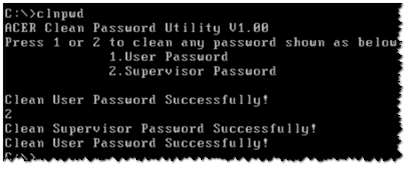
¡Nota! Para diferentes marcas de computadoras portátiles (e incluso modelos), debe utilizar su propia utilidad. Además, te advierto nuevamente que los usas bajo tu propia responsabilidad y riesgo. Nadie los ha probado oficialmente y el fabricante no ofrece garantía (por cierto, si su dispositivo está en garantía, este método puede provocar su rechazo).
En general, eso es todo para mí. ¡Buena suerte y reinicio rápido!
La mayoría de las computadoras personales no tienen contraseñas de BIOS porque alguien debe habilitar manualmente la función. Sin embargo, muchas máquinas corporativas tienen contraseñas de BIOS configuradas por razones de seguridad, y si está leyendo esta publicación, probablemente se habrá dado cuenta de que romper la contraseña de BIOS no es tan fácil. ¿Cómo restablecer las contraseñas del BIOS de la computadora portátil?
Si el sistema operativo se puede iniciar o no depende de cuántas opciones de seguridad se hayan habilitado. en la mayoría sistemas modernos BIOS, puede establecer una contraseña de supervisor, que simplemente restringe el acceso a la utilidad BIOS, pero permite que Windows arranque. La segunda opción, generalmente llamada Contraseña de inicio, o algo similar, debe estar habilitado para que puedas ver el mensaje antes de cargar Sistema operativo.
También vale la pena señalar que es posible que tengas que abrir tu computadora para intentar omitir la contraseña del BIOS y, si tienes una computadora de escritorio, esto suele ser mucho más fácil. No sólo es más fácil abrir el banco de trabajo, sino que también es mucho más fácil encontrar el componente que necesita quitar. En este artículo hablaré de de varias maneras omita la contraseña del BIOS y, con suerte, funcionará.
- Si necesita restablecer Contraseña de Windows lee este artículo:
La forma más sencilla de superar una contraseña de BIOS es utilizar una contraseña de puerta trasera. Afortunadamente y desafortunadamente, las contraseñas del BIOS no están muy bien protegidas, y esto se hace específicamente para que los técnicos y otras personas puedan ayudar a acceder a sus computadoras.
Esto es bueno porque probablemente le ayudará a obtener acceso a su computadora, pero es malo porque cualquiera que piense que la contraseña del BIOS es súper segura está equivocado.
Por lo tanto, la mayoría de los fabricantes de BIOS tienen un sistema de seguridad cuando ingresa una contraseña incorrecta más de 3 veces. Por ejemplo, tengo una computadora portátil Acer en casa y configuré la contraseña del BIOS y luego ingresé la contraseña incorrecta tres veces.
Después de la tercera vez recibí un mensaje que decía " Sistema desactivado", pero también aparece el número justo debajo de este mensaje.
¡Todo lo que tienes que hacer es ir al sitio llamado y simplemente ingresar el número! Le mostrará un conjunto de contraseñas para diferentes marcas de BIOS.

Además, no te preocupes por los mensajes de sistema desactivado porque son sólo una táctica de miedo. Lo único que tienes que hacer es apagar tu computadora y encenderla nuevamente y podrás ingresar nuevamente tu contraseña de BIOS sin ningún problema. Me sorprendió mucho lo fácil que funciona, así que esto es lo primero que debes probar antes de hackear tu computadora.
Paso 1. Abierto menú inicio", pulsando el botón " Comenzar" en el escritorio.
Paso 2: Ir a Todos los programas > Tecnología de empoderamiento > Gestión de configuración electrónica de Acer .
Paso 3: Haga clic en " Contraseñas de BIOS" junto al pie de página de la pantalla.
Paso 4: usando el parámetro " Crear una contraseña" o " Quitar contraseña" puedes recuperar el control.

Contraseñas de BIOS de portátiles: uso de equipos informáticos
Este método implica trabajar con equipo de computacion y componentes. Continúe solo si tiene la confianza suficiente para completar la tarea. Esto también puede anular el período de garantía. Los pasos a continuación se mencionan tanto para computadoras de escritorio como para portátiles.
Paso 1: Desenchufe el cable de alimentación de su computadora de escritorio o portátil.
Paso 2: Retire la cubierta de su caja de escritorio.
Para una computadora portátil, déle la vuelta y retire la batería. Abra el compartimiento del disco duro deslizando la cubierta. Desatornille y retire el disco duro de su computadora portátil.
Paso 3: Localice la batería de botón del reloj (también conocida como batería CMOS de litio) y retírela. Déjalo a un lado durante al menos una hora.
Para una computadora portátil, desenchufe el pequeño cable de alimentación que conecta la batería del reloj a placa madre. Manténgalo desconectado durante al menos una hora.
De lo contrario, también puede encontrar el puente de reinicio del BIOS marcado como CLRP1. Mueva este puente a la posición Borrar. Déjalo permanecer en este estado durante al menos una hora.
Paso 4: Después de aproximadamente una hora, reemplaza la batería en la ranura o mueve el puente nuevamente a la posición "Ejecutar".
Paso 5: Vuelva a colocar la cubierta de la caja y encienda la computadora.
Si todo se hace correctamente, su computadora o computadora portátil debería iniciarse sin solicitarle una contraseña de BIOS.
Contraseñas del BIOS de la computadora portátil: restablezca CMOS con software
- el mejor software Para restablecer la contraseña CMOS, funciona configurando el BIOS al estado predeterminado o revelando las contraseñas del BIOS de la computadora portátil.

PC CMOS Cleaner es una herramienta fácil de usar para recuperar, eliminar, decodificar y mostrar excelentes contraseñas almacenadas en BIOS, independientemente de la marca. Se admiten la mayoría de los tipos de BIOS. Este es un CD de arranque que funciona en computadoras x86 y x86_64. No es necesario pagar costosos honorarios a los expertos. Es una herramienta útil para que los usuarios recuperen una contraseña de BIOS perdida o borre contraseñas de una computadora vieja comprada a otros.
- Apoya todo computadoras personales x86, x86_64.
- Admite la mayoría de BIOS, como: AWARD, AMI, Compaq, Phoenix, Samsung, IBM, Compaq, DTK, Thinkpad, Sony, Toshiba, etc.
- Muestra excelentes contraseñas de BIOS.
- Elimine la contraseña del BIOS (establezca el estado del BIOS en el valor predeterminado, es necesario establecer la fecha de reinicio).
- Configurar BIOS al estado predeterminado
Póngase en contacto con el fabricante del portátil
Si los pasos anteriores no le ayudan a eliminar la contraseña CMOS de su computadora portátil, le sugerimos que se comunique con nosotros para obtener instrucciones sobre cómo borrar la contraseña. Muchos fabricantes tienen políticas estrictas para ayudar a proteger las computadoras portátiles de sus clientes y solo ellos tienen información sobre cómo borrar las contraseñas CMOS.
Servicio
En en este momento su única opción es utilizar un servicio profesional para restablecer su contraseña de BIOS. Tienen herramientas especiales que pueden utilizar para quitar el chip BIOS de la placa base, y también con un BIOS nuevo, eliminando así la contraseña, etc. Esto probablemente le costará entre 500 y 2000 rublos, según las empresas. ¡Disfrutar!
Qué hacer si olvidaste tu contraseña BIOS
Ajustes BIOS (Por defecto) no contienen contraseña, ni para entrar Configuración, ni en el lanzamiento. Por tanto, si has olvidado tu contraseña BIOS, debe "restablecerlo" restableciéndolo a cero -memoria, es decir, devolver la configuración. Anteriormente, para esto se utilizaban las llamadas contraseñas de "ingeniería" (), diferentes para cada fabricante. BIOS, Por ejemplo, PREMIO_SW, IAM etc., pero en los tableros modernos estas contraseñas ya no funcionan.
Reiniciar CMOS-memoria por hardware
Encendido apagado ( cable de red también desconéctelo del enchufe) busque el interruptor en la placa base (al lado de) Borrar CMOS, mueva el jumper (puente) a la segunda posición y presione el botón de encendido, luego regrese el jumper a su lugar, encienda, después de encender, ingrese Configuración del BIOS y verifique todas las configuraciones.
Si el interruptor Borrar CMOS no en la placa base, debe quitarla y esperar de media hora a tres horas para la instalación Configuración del BIOS(incluida su contraseña) se restablecerá.
Reiniciar CMOS-memoria por software
La contraseña se puede restablecer no solo mediante hardware, sino también mediante software, por ejemplo, utilizando un depurador (depurador) depurar. Dirección del disco del depurador – \WINDOWS\system32\debug.exe.
Hacer clic Inicio -> Ejecutar... -> Ejecutar programa -> cmd -> Aceptar;
- en la ventana que se abre Intérprete de comandos Después del mensaje del sistema, ingrese depurar, prensa
– otros comandos dependen de la versión BIOS –
A) Otorgar:
-o 70 17
-o 71 17
-q
B) IAM:
-o 70 10
-o 71 0
-o 70 11
-o 71 0
-q
DO) Fénix:
-o 70 y siguientes
-o 71 17
-q
Aquí oh medio producción;
q – abandonar;
El primer número de cada línea es el puerto;
El segundo es el número de bytes (en hexadecimal);
- en la ventana línea de comando ingresar salida
– la contraseña se ha restablecido, pero junto con ella se han restablecido las configuraciones “predeterminadas” () y otras BIOS así que después de reiniciar inicie sesión Configuración del BIOS y verifique todas las configuraciones.
Por ejemplo, para WindowsXP Con Premio BIOS se verá así:
Microsoft Windows XP [Versión 5.1.2600]
(C) Corporación Microsoft, 1985-2001.
C:\Documentos y configuraciones\Nombre de usuario>depurar
-o 70 71
-o 71 17
-q
C:\DOCUME~1\Nombre de usuario>
salida
Para Vista de Windows Con BIOS AMI:
Microsoft Windows [Versión 6.0.6000]
(C) 2006 Microsoft Corporation. Todos los derechos reservados.
C:\Usuarios\Nombre de usuario>depurar
-o 70 10
-o 71 0
-o 70 11
-o 71 0
-q
C:\Usuarios\Nombre de usuario>
salida
Notas
1. Cualquier información puede usarse tanto para el bien como para el mal: todo depende de quién usa esta información y con qué propósito... Espero que necesites esta información para un buen propósito: olvidaste tu contraseña BIOS por tu cuenta (!).
2. Recuerda que usar contraseña aumenta la seguridad.
3. Después de la puesta a cero CMOS-memoria – en el próximo arranque– aparecerá un mensaje “Error de suma de comprobación CMOS: valores predeterminados cargados. Prensa :Configuración del BIOS"
Para descargar con ajustes CMOS-memoria ( Valores predeterminados) haga clic F1.
Si entiendes de instalaciones Configuración del BIOS, presione la tecla
4. Claves DEPURAR, herramientas para depurar y editar programas:
DEBUG [[unidad:][ruta]nombre_archivo [parámetros_programa]]
[unidad:][ruta]nombre de archivo El programa que se está depurando.
Para enumerar los comandos de depuración después de ejecutarlos DEPURAR introduzca el símbolo (?).
montar A [dirección]
comparar la dirección del rango C
volcado D [rango]
¿Cómo eliminar la contraseña de Windows?


Cuando se inicia el sistema operativo, generalmente se le solicita una contraseña, que debe ingresar para poder comenzar a usar la computadora. A veces, dicha protección debe instalarse cuando varias personas utilizan un ordenador. Luego, la contraseña se establece no solo antes de ingresar al sistema operativo, sino incluso en el BIOS, donde la protección se vuelve más garantizada y confiable.
Si olvida la contraseña requerida o alguien le bromea estableciendo una contraseña desconocida para usted sin permiso, solo necesita eliminar dicha protección. Averigüemos cómo eliminar la contraseña de Windows en el BIOS y la contraseña de administrador habitual.
Eliminar una contraseña de usuario
Para restablecer las contraseñas de los usuarios al iniciar el sistema operativo, primero debe reiniciar la computadora e iniciar sesión modo seguro. Para hacer esto, sin esperar a que el sistema se inicie por completo, presione el botón F8 en el teclado y seleccione "Modo seguro" en la pantalla. Si hay varios usuarios registrados en la computadora, deberá ingresar a este modo como Administrador.
Cuando la computadora se ejecuta en modo seguro, debe ir a "Inicio" y seleccionar "Panel de control". En él encontramos “Cuentas de Usuario”. Aquí deberás indicar exactamente el registro de usuario del que deseas eliminar la contraseña. Habiendo seleccionado el usuario deseado, haga clic en él. Se abrirá una ventana en la que deberás seleccionar “Eliminar contraseña”. A continuación, sólo necesitas leer atentamente todo lo que está escrito en la pantalla y seguir las instrucciones que se te den.
Después de completar los pasos anteriores, debe reiniciar su computadora e iniciar sesión sin usar una contraseña. Ahora ya no se solicitará la contraseña de Windows. Todo el proceso dura sólo 15 minutos.
Eliminar una contraseña en BIOS
Quizás la contraseña de seguridad establecida en el BIOS ya no le sea útil, por lo que puede eliminarla o eliminarla. Para hacer esto, debe ingresar al BIOS. Para realizar esta acción, reinicie su computadora y, tan pronto como comience a arrancar nuevamente, preste atención a la inscripción Presione ***, donde *** es una especie de tecla (F1, Eliminar, etc.; pueden diferir en diferentes PC). Necesitas presionar esta tecla. Si no tiene tiempo de inmediato, reinicie nuevamente.
Ahora que ha ingresado al BIOS, debe seleccionar el elemento Contraseña de configuración del BIOS. Aparecerá una ventana frente a ti en la que podrás realizar dos acciones: o ingresar Nueva contraseña y presione confirmación Enter, o no ingrese nada en absoluto y también confirme su acción.
Cuando presiona Enter sin ingresar nada, se abrirá una ventana frente a usted que dice "Contraseña desinstalada", presione Enter nuevamente. Para guardar el resultado final, presione el botón F10 en su teclado. De esta manera puede eliminar la contraseña del BIOS de forma permanente.




